经验直达:
- excel怎样快速加一个字
- excel表格如何批量添加文字
- excel表格中批量加字的方法
一、excel怎样快速加一个字
在EXCEL里统一加一个文字的方法:
1、首先 , 我们打开需要修改的Excel表格,比如我们要在产品型号这一栏的前面,所有都加上“IOS” 。
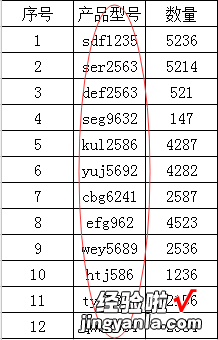
2、我们可以选中其中第一个单元格,然后在后面空白的单元格内输入公式="ISO"&B3,然后回车 。
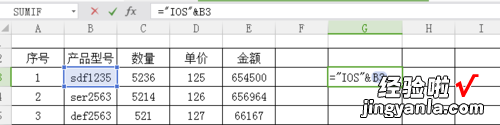
3、此时我们发现,该单元格会显示产品型号已经加上了ISO 。
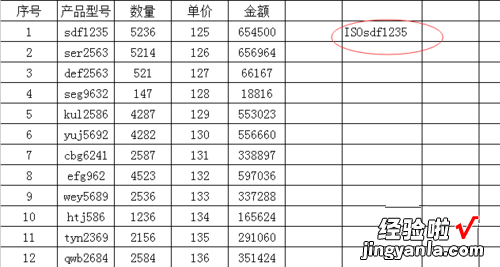
4、然后将鼠标移动到该单元格的右下角,等到鼠标的箭头成为一个实心的十字就行 。在变成十字之后,可以拉住该单元格,向下拉,也就是说,Excel表格会自动把公式套用在下面所有的单元格内 。
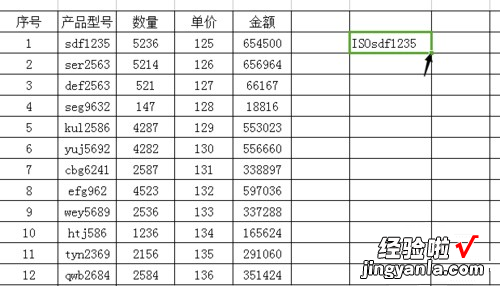
5、这样,我们就以最快的速度,完成了添加文字的步骤 。
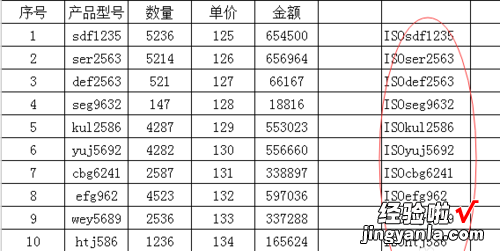
5、但是如果需要添加的表格面积比较大,那么我们可以用以下这个方法 。
首先选中要添加内容的列 , 也就是B列 。然后按ctrl 1,或者右击选择设置单元格格式 。会出现一个单元格格式对话框 。
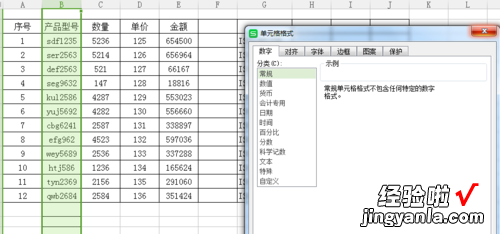
6、然后选择自定义,在类型那里填"ISO"@,然后点确定 。
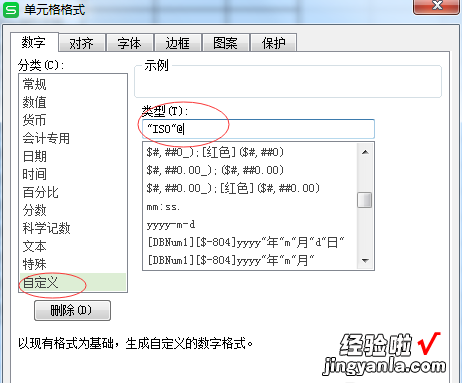
7、点击确定之后,这样B列直接在内容前面都加上了ISO , 这种方法更为方便简单 。
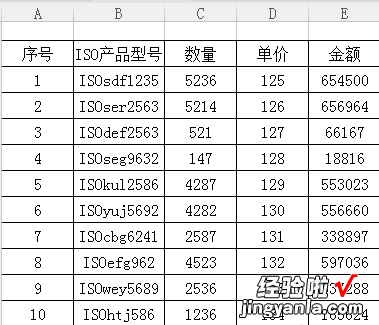
二、excel表格如何批量添加文字
excel表格如何批量添加文字?下面的步骤教大家如何在Excel表格中批量添加相同的文字 。
【打开】需要批量添加文字的表格
【框选】需要批量添加文字的区域
右击【设置单元格格式】
选择【自定义】
在【类型】里输入,【@“盒”】 , 双引号需要在英文状态下输入,“盒”是需要添加的文字,根据需要随意更改 。示例可以看到更改后的效果 。
点击确定,文字就批量添加成功了
同理,将下面也批量添加单位
总结:【框选】需要批量添加文字的区域
右击【设置单元格格式】
选择【自定义】
在【类型】里输入 , 【@“盒”】,双引号需要在英文状态下输入,“盒”是需要添加的文字,根据需要随意更改 。
点击【确定】就完成了
三、excel表格中批量加字的方法
在录入数据时,有些数据的前部分都一样,这时会需要在表格数据中批量加字才能加快工作效率,下面是我整理的excel表格中批量加字的方法以供大家阅读 。
excel表格中批量加字的方法1:现在我要在联系人这列,每个姓名前加入衡阳的首字母简写(HY) 。
excel表格中批量加字的方法1: 在同行上面随便找列,我找D列 。输入公式:“="HY"& ” 。
excel表格中批量加字的方法1: .输入以上公式后,然后用鼠标点击要在前面增加字母的姓名 。如图,我点击黑米哥 。
excel表格中批量加字的方法1: 或者在公式“="HY"& ”的&后面输入A2(规则:列 行) 。黑米哥所在列A , 所在行2.
excel表格中批量加字的方法1: 输入后,点击回车 。出现 “HY黑米哥”
excel表格中批量加字的方法1: 复制已经弄好的单元格 “HY黑米哥” 。粘贴到下面 。如图
excel表格中批量加字的方法1:对应一下,看看是不是前面都加了“ HY “ 。
excel表格中批量加字的方法1: 切记,此时不能直接把做好的复制粘贴过去 , 因为此时为公式,不是数值 。可以用鼠标点击一下 , 上面显示公式 。
方法一:选择性粘贴 。
1.复制处理好的数据 。
2.选择要粘贴的位置,选择起点单元格 。
【excel表格如何批量添加文字 excel怎样快速加一个字】3.点击右键 , 出现菜单,选择选择性粘贴 。
4.弹出菜单,选择数值,确定 。
5.成功
方法二:打开记事本方法(对应附图) 。
1.点击开始,出现记事本 。
2.要是没有,可以进入所有程序——附件——记事本 。
3.点击运行 。输入 notepad ,回车 。
5把处理好的数据复制,粘贴到记事本中 。
6全选记事本数据,复制 。粘贴回原始姓名部分 。
7粘贴好后 , 公式部分变成 HYHY 姓名 。表示前面为数值,成功!删除公式部分 。
